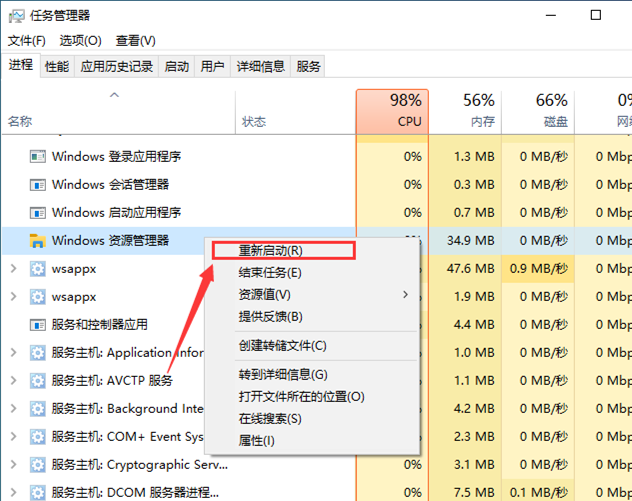php小编小新为您解答win10文件夹背景变黑的问题。在win10系统中,有时候文件夹的背景会突然变成黑色,给用户带来困扰。要解决这个问题,您可以按照以下步骤进行操作:首先,打开文件夹,点击左上角的“查看”选项,然后在“选项”菜单中选择“更改文件夹和搜索选项”。接下来,在弹出的对话框中选择“视图”选项卡,找到“使用透明背景颜色”这一项,确保它被选中。最后,点击“应用”按钮,然后点击“确定”按钮保存更改。这样,您的文件夹背景就会恢复成白色了。希望以上方法能够帮助您解决问题!
win10文件夹背景黑色怎么改白色?
方法一
1、首先右键点击文件夹,然后选择属性。
2、接下来,点击自定义选项卡,并点击下面的更改图标按钮。
3、之后出现更改图标界面,点击还原默认值。
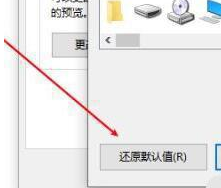
4、回到文件夹属性界面,点击应用或是确~之后就以看到文件夹背景颜色恢复正常了。
方法二
1、【右键】点击本地磁盘(C:),在打开的菜单项中,选择【属性】。
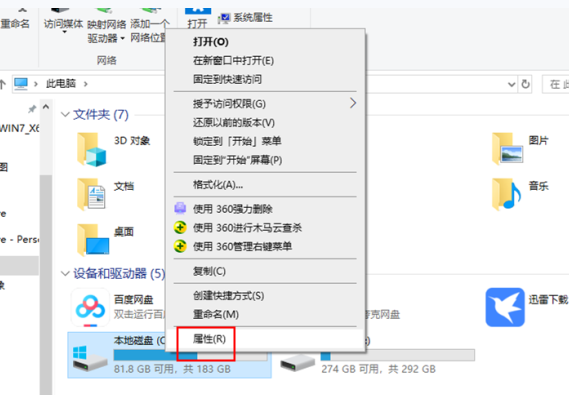
2、本地磁盘(C:) 属性窗口,点击【磁盘清理】。
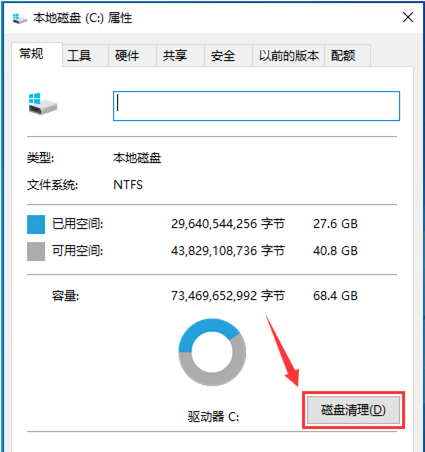
3、要删除的文件下,确认已经勾选了【缩略图】,然后点击【确定】。
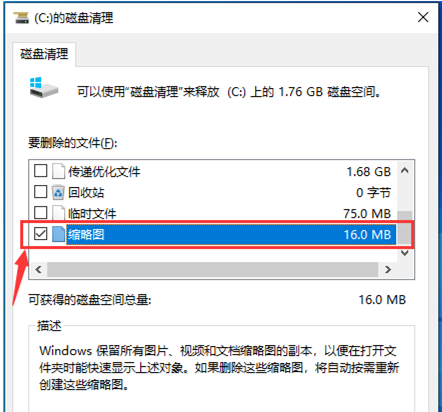
如果还有问题,可以尝试重启Windows 资源管理器:
1、任务栏上点击【右键】,在打开的菜单项中,选择【任务管理器】。
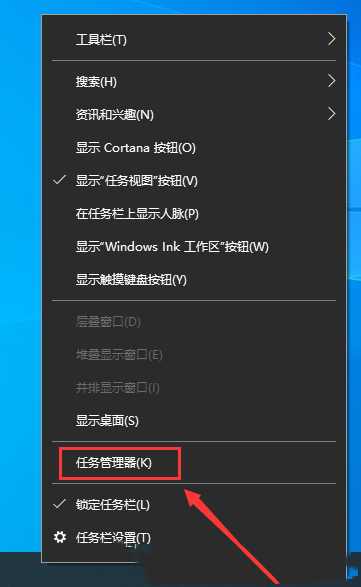
2、任务管理器窗口,找到并选择【Windows 资源管理器】,然后点击【右键】,在打开的菜单项中,选择【重新启动】。